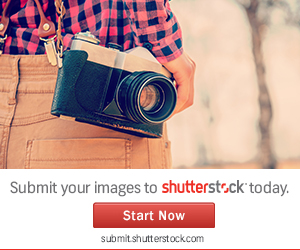Di artikel sebelum saya sudah menjelaskan bagaimana memblokir USB dengan REGEDIT namun dalam artikel kali ini kita akan mengunakan perintah gpedit.msc yaitu suatu program pengaturan bawaan windows yang mengatur secara keseluruhan atau dengan nama keren nya Local Group Policy Editor , di program ini banyak terdapat configurasi windows yang tidak terdapat pada control panel sehingga dapat di manipulasi sesuai dengan kebutuhan , oya sebelumnya saya sudah memberikan artikel mengenai gpedit.msc dengan judul membuka administrator sesungguh nya di windows seven . oke sudah cukup dengan basa basi nya berikut adalah langkah –langkah nya.
Jalankan Program Run ( Win + R ) pada windows lalu ketik gpedit.msc pada sesuai gambar di bawah ini
Setelah itu akan muncul tampilan Local Group Policy Editor , langsung saja teman memilih Computer Configuration > Administrative Template > System sesuai dengan pada gambar dibawah ini.
Dalam System teman pilih Removable Storage Access sesuai dengan pada gambar di bawah ini
Pada Removable Storage Access , teman pilih saja Removable Storage classes : Deny All Access sepeti gambar berikut ini.
Lalu akan muncul jendela baru pada windows lalu pilih enabled untuk mengaktifkan configurasi lalu OK , seperti pada gambar berikut.
Lalu log off atau restart windows teman agar konfigurasi berjalan dengan baik lalu coba masukan flashdiks ke computer yang sudah di konfigurasi maka access flashdiks tersebut di tolak pada windows namun apabila teman ingin me- non aktifkan konfigurasi tersebut maka tinggal hanya mengubah menjadi not configured .
Mungkin itu saja untuk artikel mengenai teknik computer Windows ini apabila memilki tambahan berupa komentar atau saran maka teman dapat menulisnya pada kotak komentar di bawah artikel ini , Oya baca juga mengunci flashdiks dengan mengunakan regedit agar menambah wawasan teman dalam mengatasi pemblokiran USB pada windows .nndwn
Jalankan Program Run ( Win + R ) pada windows lalu ketik gpedit.msc pada sesuai gambar di bawah ini
Setelah itu akan muncul tampilan Local Group Policy Editor , langsung saja teman memilih Computer Configuration > Administrative Template > System sesuai dengan pada gambar dibawah ini.
Dalam System teman pilih Removable Storage Access sesuai dengan pada gambar di bawah ini
Pada Removable Storage Access , teman pilih saja Removable Storage classes : Deny All Access sepeti gambar berikut ini.
Lalu akan muncul jendela baru pada windows lalu pilih enabled untuk mengaktifkan configurasi lalu OK , seperti pada gambar berikut.
Lalu log off atau restart windows teman agar konfigurasi berjalan dengan baik lalu coba masukan flashdiks ke computer yang sudah di konfigurasi maka access flashdiks tersebut di tolak pada windows namun apabila teman ingin me- non aktifkan konfigurasi tersebut maka tinggal hanya mengubah menjadi not configured .
Mungkin itu saja untuk artikel mengenai teknik computer Windows ini apabila memilki tambahan berupa komentar atau saran maka teman dapat menulisnya pada kotak komentar di bawah artikel ini , Oya baca juga mengunci flashdiks dengan mengunakan regedit agar menambah wawasan teman dalam mengatasi pemblokiran USB pada windows .nndwn


















 :)
:) :(
:( =(
=( ^_^
^_^ =D
=D |o|
|o| @@,
@@, ;)
;) :-bd
:-bd :-d
:-d :p
:p